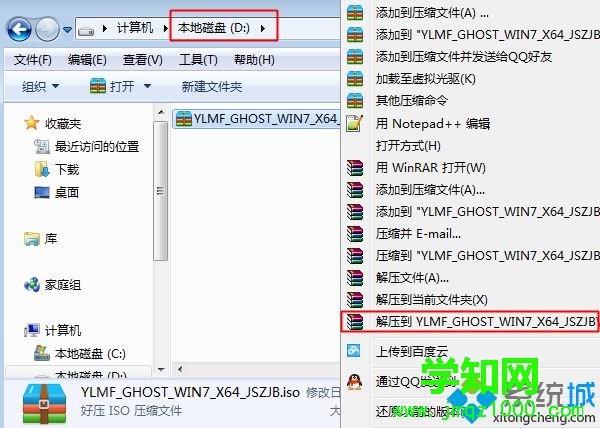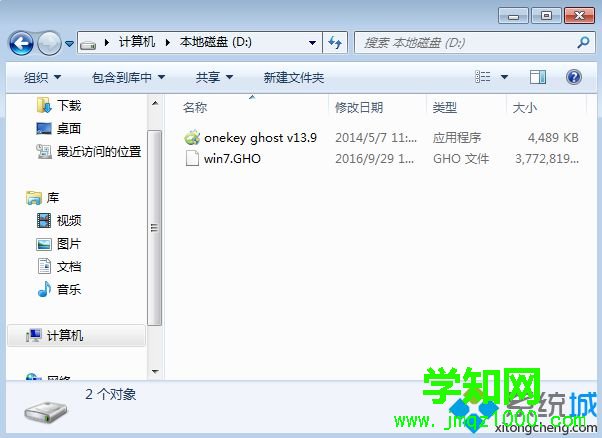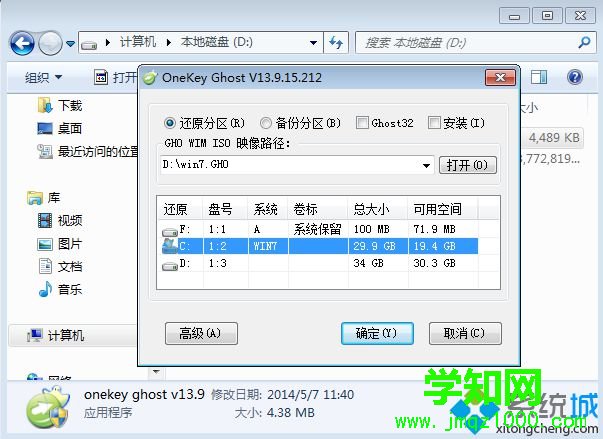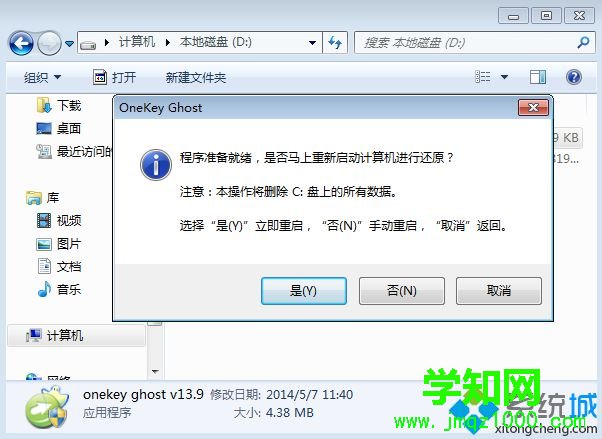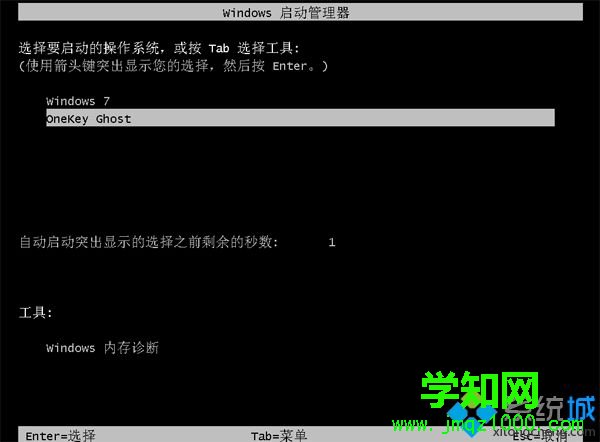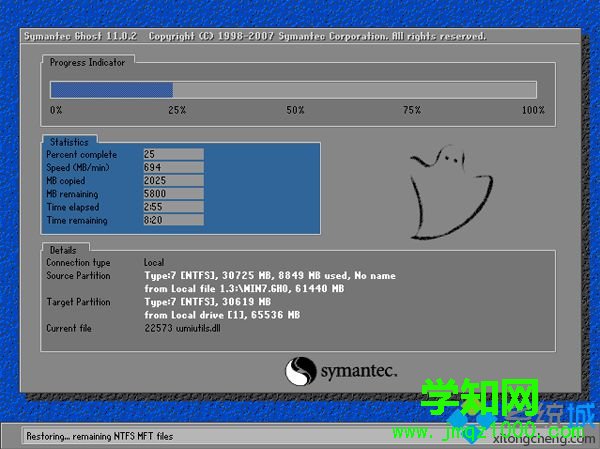有用戶咨詢小編怎么樣學習安裝
電腦系統,小編也跟大家一樣,一開始對裝電腦系統是一頭霧水的,后來自己先從
虛擬機實驗開始,漸漸了解了一些安裝電腦的過程。安裝電腦系統的方法非常多,有解壓安裝、在線安裝、光盤安裝、
U盤安裝四種方法,其中
硬盤安裝是學習安裝電腦系統首先需要掌握的,下面 小編跟大家分享一些教程,讓大家自己學習安裝電腦系統。
安裝電腦系統須知:
1、大體上有硬盤解壓安裝、在線安裝、光盤安裝和U盤安裝四種方法。
2、如果系統可以正常使用,那么可以解壓安裝和在線安裝,同時也可以光盤和U盤安裝,如果系統損壞了,就需要用U盤安裝。
3、現在
電腦主板有兩種,老舊的legacy主板和新型的uefi主板,legacy可以裝任何系統,uefi必須是64位系統,需要uefi U盤安裝。
4、如果是uefi機型要改裝win7,有兩種方法,一種是直接uefi下裝win7 64位,另一種是改
BIOS和
硬盤分區表重裝win7系統。
5、本文先介紹從硬盤解壓安裝的方法,其他的安裝方法在相關教程下提供,自行學習,如果要在實體機上安裝,必須備份電腦的重要數據,避免安裝失誤導致數據丟失。
安裝教程(按順序學習):
怎么在線安裝win7
旗艦版 如何用U盤裝win7 64位系統
從
光盤啟動安裝win7系統
詳細步驟
msdn我告訴你下載的系統怎么安裝
uefi新電腦用
html' target='_blank'>
u盤裝系統教程
uefi模式win10降到win7方法
怎么用u盤從win10裝回win7(改BIOS和硬盤分區表)
安
裝系統時提示您還沒有指定ghost32/ghost64位置怎么解決
一、安裝準備
1、備份C盤和桌面重要文件
2、系統下載:
雨林木風ghost win7 64位旗艦優化版V2018.04
3、安裝工具下載:一鍵GHOST (OneKey GHOST)V13.9
4、解壓工具:WinRAR或好壓等解壓軟件
二、安裝電腦系統 硬盤安裝方法
1、以安裝win7為例,下載系統
iso鏡像到本地,不要放桌面或C盤,右鍵使用WinRAR等工具解壓出來;
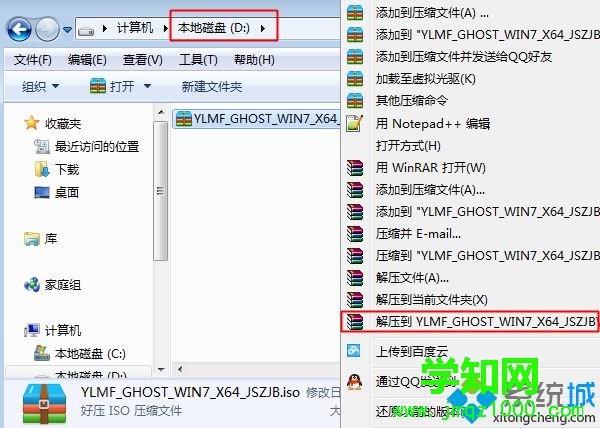
2、將win7.gho文件和One
key ghost工具放到同一目錄,比如D盤,不要放C盤或桌面;
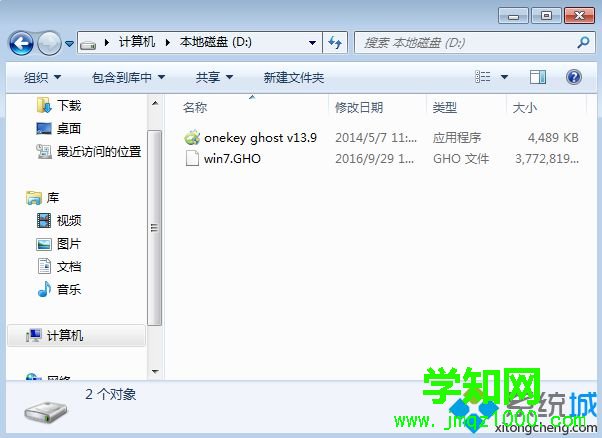
3、雙擊打開Onekey ghost安裝工具,選擇“還原分區”,GHO WIM ISO映像路徑選擇win7.gho文件,選擇安裝位置,比如C盤,或者根據磁盤容量判斷要安裝系統的磁盤,點擊確定,如果提示未指定ghost位置,查看相關教程提供的方法解決;
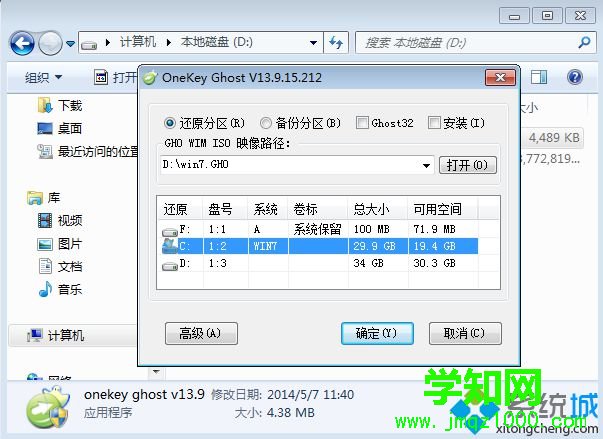
4、彈出提示框,確認沒有重要數據之后,點擊是,立即重啟進行
計算機還原,也就是安裝系統過程;
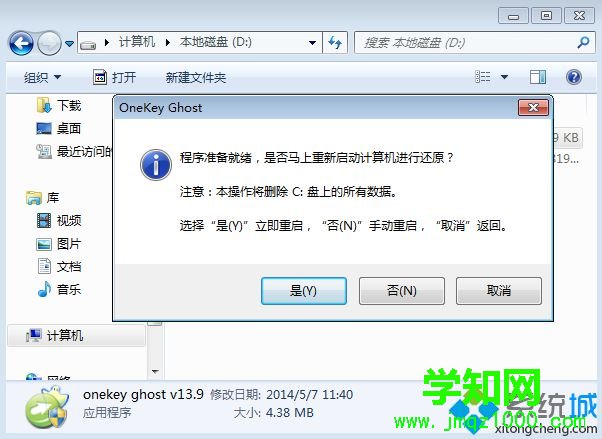
5、這時候
電腦重啟,開機啟動項多出Onekey Ghost,默認自動選擇Onekey Ghost進入安裝過程;
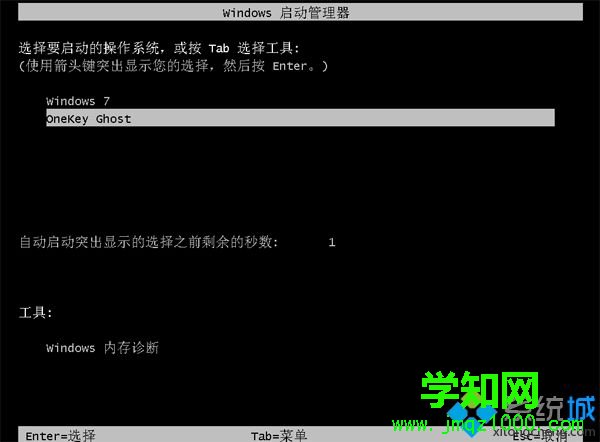
6、啟動進入到這個界面,執行安裝系統win7到C盤的操作,等待進度條完成;
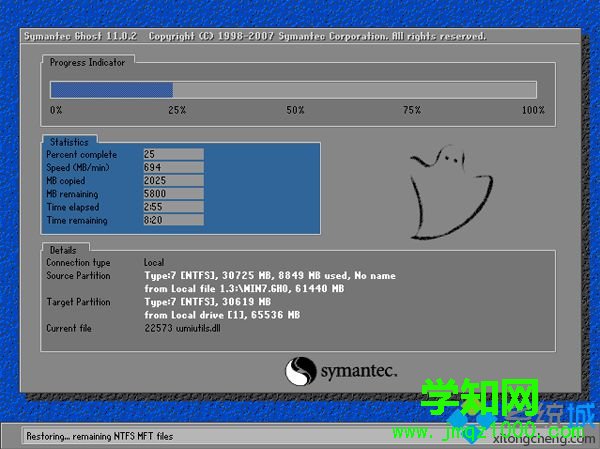
7、操作完成后,電腦自動重啟,繼續執行win7系統驅動安裝、系統配置和激活過程;

8、安裝過程會有2次的重啟過程,最后重啟進入全新
系統桌面后,win7系統就安裝好了。

以上就是電腦系統安裝方法,由于安裝方法非常多,這邊介紹硬盤安裝方法,其他的方法在文章中提供,大家自行學習。
系統操作技巧